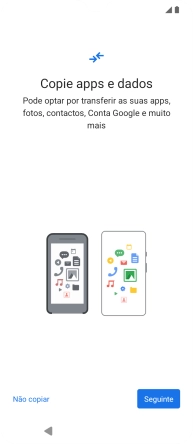Selecione o tópico de ajuda
1. Introduza o código PIN
Se o cartão SIM estiver bloqueado, deve introduzir o seu código PIN e premir a seta para a direita.
Se introduzir o código PIN errado três vezes, o cartão SIM é bloqueado. Para retirar o bloqueio do cartão SIM, deverá introduzir o código PUK (o código PUK recebido juntamente com o cartão SIM pode também ser solicitado ao Serviço de Apoio a Clientes pelo telefone 911691200 taxação rede móvel Vodafone). AVISO IMPORTANTE: Se introduzir o código PUK errado 10 vezes, o cartão SIM é bloqueado permanentemente. Nesse caso, deverá solicitar uma segunda via do seu cartão SIM ao Serviço de Apoio a Clientes ou numa loja Vodafone.
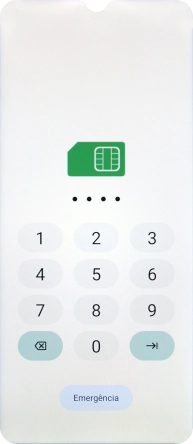
2. Escolha o idioma
Prima o campo junto ao ícone de idioma.
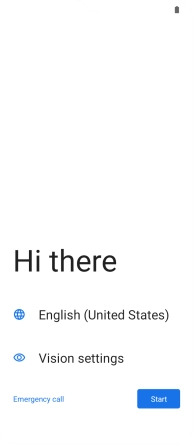
Prima o idioma pretendido.
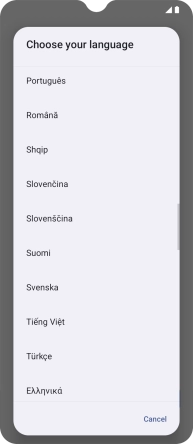
Prima a área ou país pretendido.
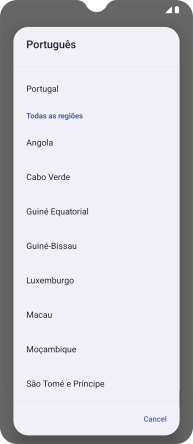
Prima Iniciar.
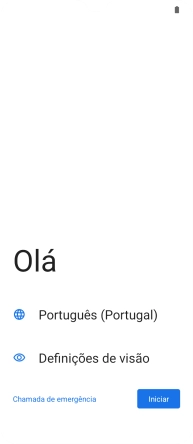
3. Selecione a região
Prima a área ou país pretendido.
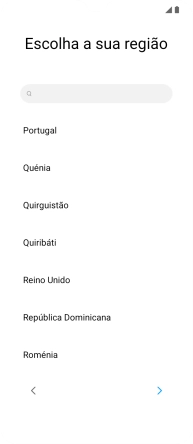
Prima a seta para a direita.
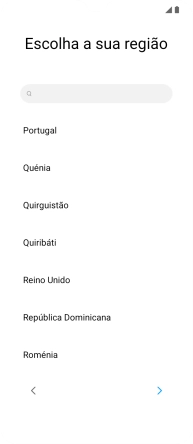
4. Aceitar termos e condições
Prima o campo para aceitar os termos e condições.
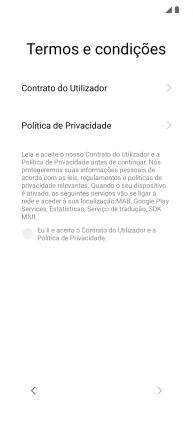
Prima a seta para a direita.
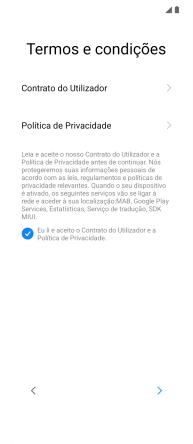
Prima OK.
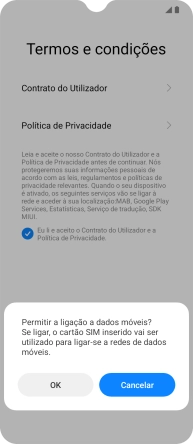
5. Escolha a rede Wi-Fi
Prima a rede Wi-Fi pretendida.
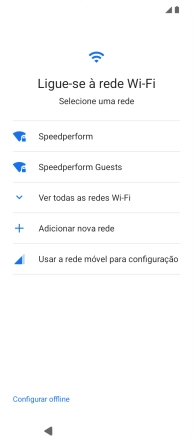
Introduza a password da rede Wi-Fi e prima Ligar.
Se não houver qualquer rede Wi-Fi disponível, pode em alternativa utilizar a rede móvel.
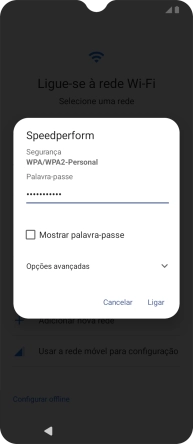
6. Defina o telefone como telefone novo
Prima Não copiar.
Pode também transferir conteúdo de outro telefone ou restabelecer conteúdo de uma cópia de segurança Google One.